Android 장치에서 Bloatware를 관리하는 방법 (09.15.25)
당신은 새로운 Android 기기를 갖게되었습니다. 설정을 살펴보면서 64GB의 내장 메모리를 확인했습니다. 아직 아무것도 설치 및 저장하지 않았더라도 2/3 만 사용할 수 있습니다. 겉보기에는 무의미 해 보이는이 저장 공간을 비난하는 데 블로 트웨어가 있습니다.
블로 트웨어는 제조업체, 이동 통신사 및 운영 체제 자체에서 기기에 설치 한 앱입니다. 이러한 앱의 단점은 대부분 즉시 제거 할 수 없다는 사실입니다. 소중한 저장 공간을 차지하는 것 외에도 사용자 모르게 백그라운드에서 실행되어 기기의 배터리 수명이 소모 될 수 있습니다. Android 블로 트웨어 제거제를 찾고 있다면 모든 희망이 사라지지 않습니다. Android 기기에서 블로 트웨어를 관리하는 두 가지 방법이 있으며이를 공유하기 위해 여기에 있습니다.
기본 수정 : 사용하지 않는 앱 사용 중지Android에서 블로 트웨어를 제거하고 싶고 기기를 루팅하려는 생각이 마음에 들지 않는 경우 가장 좋은 방법은 해당 앱을 사용 중지하는 것입니다. 이렇게하면 백그라운드에서 실행되고 업데이트를 설치하고 알림 메시지가 생성되지 않습니다. 또한 앱을 사용 중지한다는 것은 원래의 더 작은 크기 버전으로 롤백하는 것을 의미합니다.
하지만 앱을 사용 중지하기 전에 기기의 기능과 작동에 필요하지 않은지 확인하세요. 앱이 무엇인지, 어떤 역할을하는지 잘 모르겠다면 먼저 조사해보세요.
앱 사용 중지는 비교적 쉽습니다. 비활성화하려는 모든 앱에 대해 다음의 간단한 단계를 따르십시오.
- 설정을 열고 앱 / 애플리케이션 & gt; 애플리케이션 관리자.
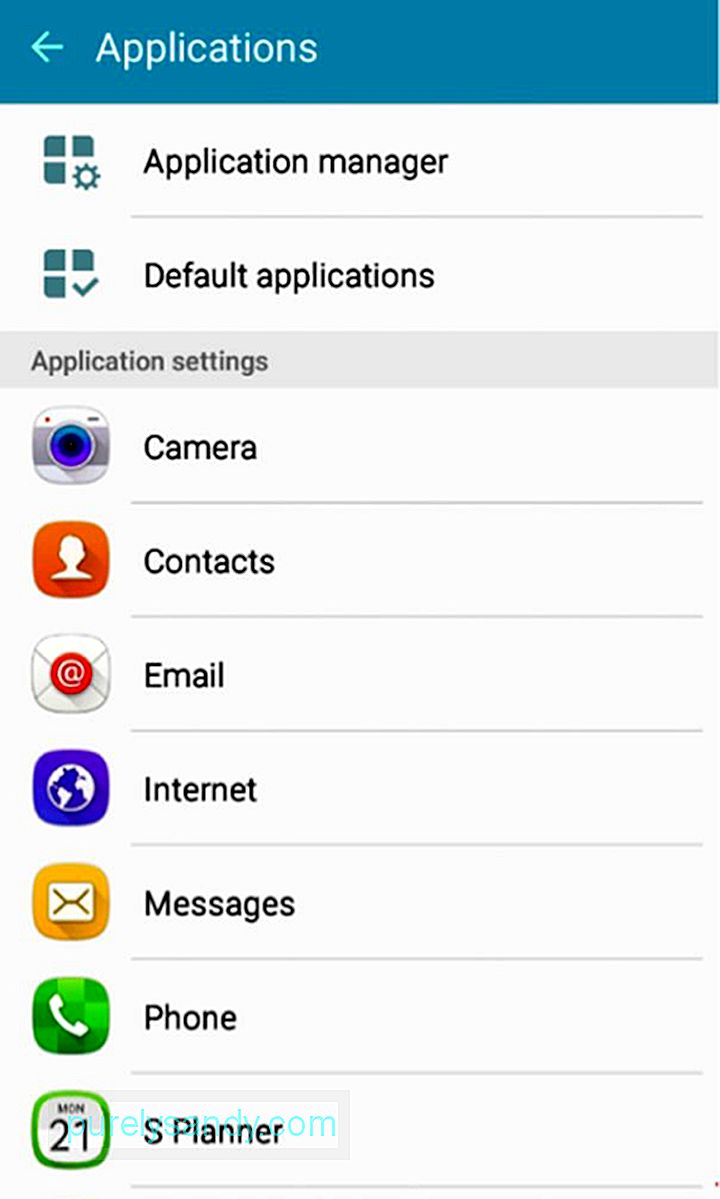
- 평소처럼 제거 할 수없는 앱을 찾습니다. 예를 들어 사용하지 않으려는 사전 설치된 바이러스 백신이 있습니다. 탭하세요.
- 앱의 정보 페이지로 이동합니다. 두 개의 눈에 띄는 버튼이 있습니다 : 강제 중지 및 비활성화. 비활성화를 탭합니다.
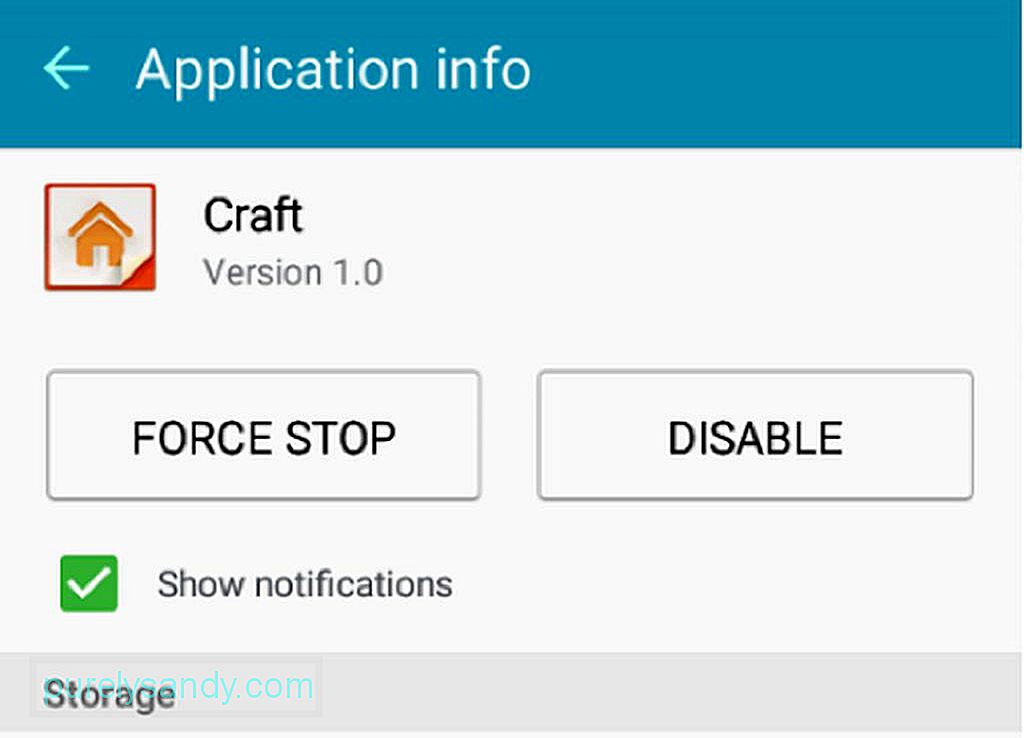
- 앱을 비활성화하면 다른 앱과 기기의 동작에 영향을 미칠 수 있다는 경고가 표시됩니다. 지금은 무시하고 비활성화 또는 확인을 탭합니다.
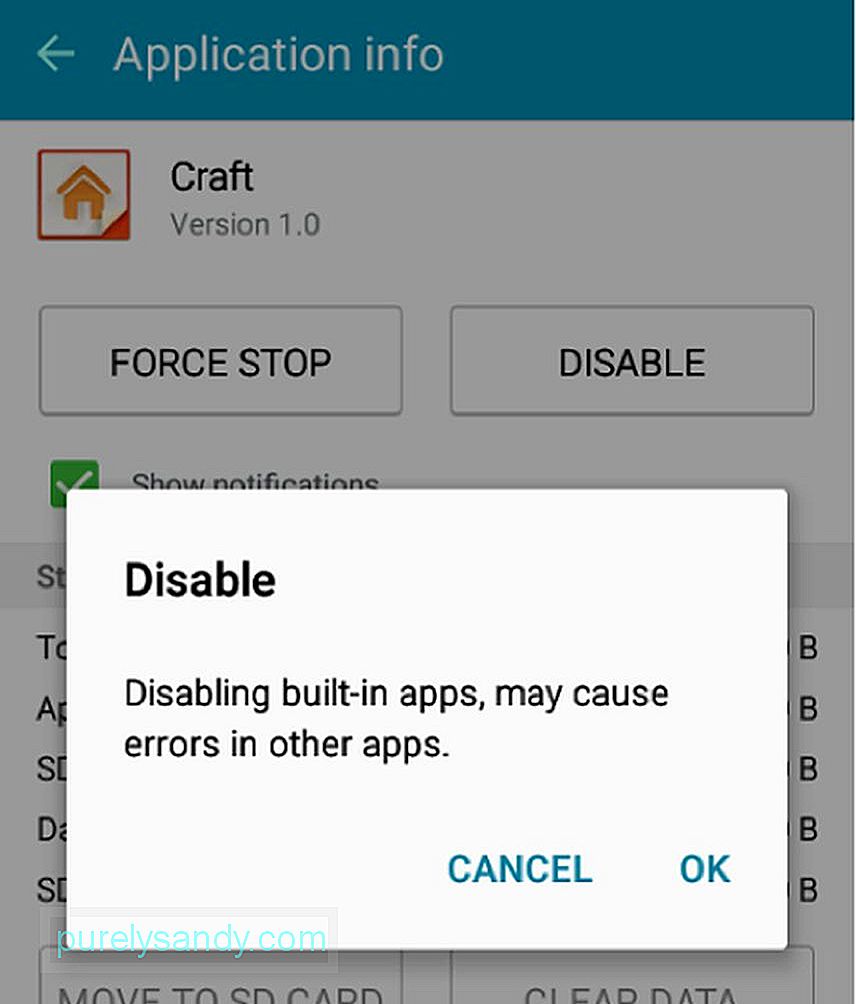
- 비활성화하려는 다른 블로 트웨어 앱에 대해 위 단계를 반복합니다.
- 고급 수정 : 휴대 전화를 루팅하여 사용하지 않는 앱 제거
이전에 Android de-bloater 앱을 우연히 발견했을 수 있습니다. 안타깝게도 대부분의 앱은 루팅 된 Android 기기에서만 작동합니다. Android를 루팅하면 제조업체에서 적용한 제한 사항을 우회하므로 기기를 완전히 제어 할 수 있습니다. 블로 트웨어를 완전히 제거하는 등 루팅 된 Android로 할 수있는 작업이 많이 있습니다.
그러나 기기를 루팅하면 위험이 따릅니다. 우선, 부적절한 루팅은 Android를 영구적으로 손상시킬 수 있습니다. 루팅은 또한 기기의 보증을 무효화하는 것을 의미합니다. 또한 루팅은 매우 복잡한 프로세스이므로 익숙하지 않은 경우 블로 트웨어 앱을 비활성화하는 것이 좋습니다.
Android에서 블로 트웨어를 제거하려는 주된 이유는 여유 공간을 확보하는 것입니다. 기기를 저장하고 속도를 높이면 Android 클리너 도구와 같은 앱을 설치하는 것이 유리할 수도 있습니다. 이 앱은 특히 정크 파일을 정리하고 RAM을 늘리며 배터리 수명을 연장하도록 설계되었습니다.
YouTube 비디오: Android 장치에서 Bloatware를 관리하는 방법
09, 2025

